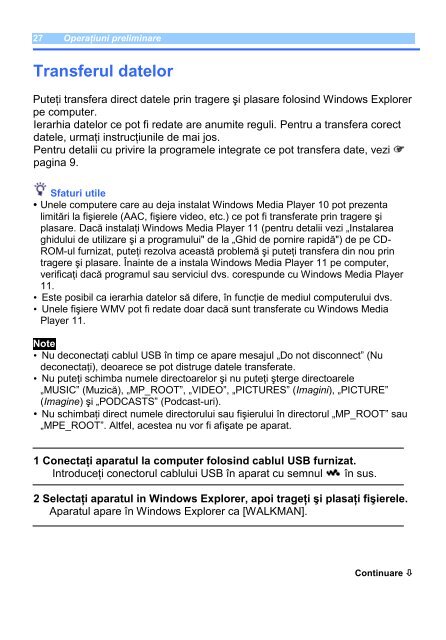Sony NWZ-S639F - NWZ-S639F Istruzioni per l'uso Rumeno
Sony NWZ-S639F - NWZ-S639F Istruzioni per l'uso Rumeno
Sony NWZ-S639F - NWZ-S639F Istruzioni per l'uso Rumeno
Create successful ePaper yourself
Turn your PDF publications into a flip-book with our unique Google optimized e-Paper software.
27 O<strong>per</strong>aţiuni preliminare<br />
Transferul datelor<br />
Puteţi transfera direct datele prin tragere şi plasare folosind Windows Explorer<br />
pe computer.<br />
Ierarhia datelor ce pot fi redate are anumite reguli. Pentru a transfera corect<br />
datele, urmaţi instrucţiunile de mai jos.<br />
Pentru detalii cu privire la programele integrate ce pot transfera date, vezi<br />
pagina 9.<br />
Sfaturi utile<br />
• Unele computere care au deja instalat Windows Media Player 10 pot prezenta<br />
limitări la fişierele (AAC, fişiere video, etc.) ce pot fi transferate prin tragere şi<br />
plasare. Dacă instalaţi Windows Media Player 11 (pentru detalii vezi „Instalarea<br />
ghidului de utilizare şi a programului" de la „Ghid de pornire rapidă") de pe CD-<br />
ROM-ul furnizat, puteţi rezolva această problemă şi puteţi transfera din nou prin<br />
tragere şi plasare. Înainte de a instala Windows Media Player 11 pe computer,<br />
verificaţi dacă programul sau serviciul dvs. corespunde cu Windows Media Player<br />
11.<br />
• Este posibil ca ierarhia datelor să difere, în funcţie de mediul computerului dvs.<br />
• Unele fişiere WMV pot fi redate doar dacă sunt transferate cu Windows Media<br />
Player 11.<br />
Note<br />
• Nu deconectaţi cablul USB în timp ce apare mesajul „Do not disconnect‖ (Nu<br />
deconectaţi), deoarece se pot distruge datele transferate.<br />
• Nu puteţi schimba numele directoarelor şi nu puteţi şterge directoarele<br />
„MUSIC‖ (Muzică), „MP_ROOT‖, „VIDEO‖, „PICTURES‖ (Imagini), „PICTURE‖<br />
(Imagine) şi „PODCASTS‖ (Podcast-uri).<br />
• Nu schimbaţi direct numele directorului sau fişierului în directorul „MP_ROOT‖ sau<br />
„MPE_ROOT‖. Altfel, acestea nu vor fi afişate pe aparat.<br />
1 Conectaţi aparatul la computer folosind cablul USB furnizat.<br />
Introduceţi conectorul cablului USB în aparat cu semnul în sus.<br />
2 Selectaţi aparatul in Windows Explorer, apoi trageţi şi plasaţi fişierele.<br />
Aparatul apare în Windows Explorer ca [WALKMAN].<br />
Continuare